Hoe u de foutmelding 'Uw schermafdruk kan niet worden opgeslagen' kunt oplossen
De screenshot-functie is vrij essentieel om de inhoud van uw Mac-scherm te laten zien en delen. Druk eenvoudigweg op Command + Shift + 4 of Command + Shift + 3 en u kunt een venster of het hele puin vastleggen. Veel gebruikers krijgen nu echter het Mac-bericht te zien dat zegt: “Je schermafdruk kan niet worden opgeslagen. U heeft geen toestemming om bestanden op te slaan op de locatie waar schermafbeeldingen worden opgeslagen.' Als u een van die gebruikers bent die meerdere keren met hetzelfde probleem wordt geconfronteerd, probeer dan de onderstaande methoden waarmee u het probleem 'Uw schermafdruk kan niet worden opgeslagen' eenvoudig kunt oplossen.
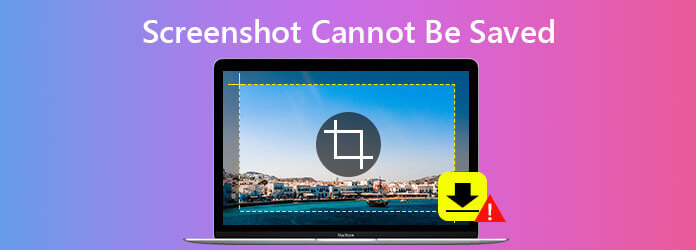
De eenvoudigste manier die u kunt proberen, is door uw Mac opnieuw op te starten. Als u uw computer lange tijd niet opnieuw hebt opgestart, werken toepassingen mogelijk niet feilloos. Bij deze gelegenheid kan het opnieuw opstarten van uw Mac het probleem met de schermafdruk oplossen zonder veel moeite.
Om uw Mac opnieuw op te starten, kunt u het op drie manieren proberen:
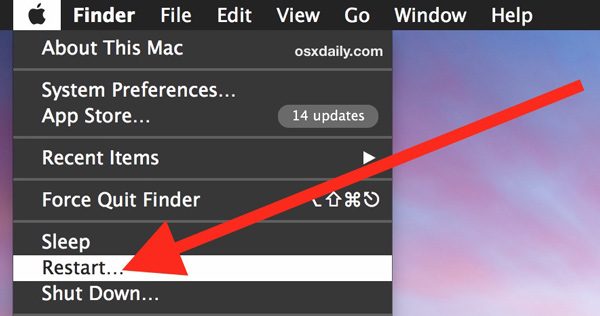
Als het herstarten van uw Mac het probleem niet kan oplossen, ligt het probleem hoogstwaarschijnlijk bij de standaardmap die wordt gebruikt om schermafbeeldingen op te slaan. Om de locatie van schermafbeeldingen te achterhalen, navigeert u naar Vinder > Toepassingen > Nutsvoorzieningen > Terminalen voer vervolgens een Terminal-opdracht uit door de opdracht als volgt te typen: standaardwaarden lezen com.apple.screencapture-locatie. Dan klikken Binnenkomen toets op het toetsenbord, en u zou het resultaat “/Users/default/Desktop” moeten krijgen.
Vervolgens kunt u de locatie opnieuw instellen om de schermafbeeldingen op te slaan. Om de locatie opnieuw in te stellen, kunt u een opdrachtregel invoeren, zoals “standaard schrijf com.apple.screencapture locatie ~/Desktop” om de locatie te bepalen waar de schermafbeeldingen worden opgeslagen en klik vervolgens op Enter. Voer daarna de regel “killall SystemUIServer“, en klik Binnenkomen. Dat zal uw Mac vertellen de wijziging te accepteren om uw schermafbeeldingen op het bureaublad op te slaan. Nu kunt u opnieuw een screenshot maken van het scherm op uw Mac en controleren of het probleem is opgelost.
Als de bovenstaande manieren het probleem niet kunnen oplossen, kunt u gebruiken Blu-ray-masterschermrecorder om direct schermafbeeldingen op Mac te maken. Het is volledig gratis om met één klik schermafbeeldingen op Mac vast te leggen. En u kunt de schermafbeelding bewerken door teksten, regels, enz. toe te voegen en deze opslaan als PNG, BMP, GIF of TIFF.
Stap 1 Download en installeer de tool voor schermopname op uw Mac.
Stap 2 Start Blu-ray Master Screen Recorder op uw Mac. Kies de schermopnamemodus op het startscherm.

Stap 3 Sleep het kruis over het gebied dat u wilt vastleggen en laat vervolgens de muis los. Vervolgens kunt u de afbeelding bewerken met behulp van de bewerkingstools. Klik vervolgens op Opslaan om de schermafbeelding naar uw Mac te exporteren.

Naast het vastleggen van het scherm op uw Mac, kunt u deze gratis tool voor schermopname gebruiken schermafdruk FaceTime, of gameplay opnemen op PS4.
1. Hoe maak ik een screenshot van het volledige scherm op een Mac?
Om het hele scherm vast te leggen, drukt u tegelijkertijd op Command + Shift+ 3, waarna uw screenshot automatisch op het bureaublad wordt opgeslagen.
2. Hoe maak je een screenshot van een venster op Mac?
Houd Command + Shift + 4 toetsen tegelijkertijd ingedrukt. Wanneer u een draadkruis op uw scherm ziet, drukt u op de spatiebalk.
3. Waar worden schermafbeeldingen opgeslagen op Windows 10?
Als u op de Windows + PrtScn-toetsen drukt om een screenshot te maken in Windows 10, wordt uw screenshot standaard opgeslagen in de map Screenshots.
4. Kan ik de verloren schermafbeeldingen op Mac herstellen?
U moet een professionele tool voor gegevensherstel gebruiken om de verloren schermafbeeldingen terug te krijgen. AnyMP4 Data Recovery is behoorlijk krachtig om verwijderde of verloren schermafbeeldingen, foto's, e-mails, video's, audio of andere bestanden van uw Mac of Windows-pc, flashstation, geheugenkaart en meer te herstellen.
Hier hebben we alle realiseerbare methoden vermeld die u kunnen helpen het probleem met het opslaan van Mac-screenshots op te lossen. Als je een betrouwbare manier wilt proberen om het scherm op je Mac vast te leggen, Blu-ray-masterschermrecorder heeft de mogelijkheid om schermafbeeldingen van je Mac-scherm te maken, en het geeft de editor ook de mogelijkheid om je te helpen de schermafdruk in realtime te bewerken.
Meer lezen
7 beste muziekspeler-apps voor Android en iPhone
Wat is de beste muziekspeler-app voor Android? Is er een gratis MP3-muziekspeler-app voor iOS om Apple Music op iPhone 15/14/13/12/11/X/XR/8/7/6/5 te vervangen? Welke is de beste offline muziekspeler voor Android-telefoon 2023? Dit bericht maakt een lijst met de 7 beste muziekspeler-apps voor iOS- en Android-gebruikers.
5 beste 4K Blu-ray-spelers voor Mac en pc 2024
Kun je 4K-films afspelen op een Blu-ray-speler? Wat is de beste 4K Blu-ray-speler? Is het de moeite waard om een 4K Blu-ray-speler te kopen? Dit bericht deelt een lijst met de 5 beste 4K Blu-ray-spelers waarmee je direct een 4K-film kunt afspelen op Mac en pc.
WMV op Android – 4 beste manieren om WMV op Android-telefoons en -tablets te spelen
Is het mogelijk om WMV op Android-telefoons/tablets te spelen? In het artikel vindt u meer informatie over de 4 efficiënte WMV-spelers voor Android om de WMV-video's af te spelen.
Alles wat u moet weten over Macgo Blu-ray Player voor Windows en Mac
Macgo biedt de beste Blu-ray-spelersoftware voor Windows- en Mac-gebruikers. Hier is de volledige recensie en tutorial voor het afspelen van Blu-ray Disc, ISO-bestanden en Blu-ray-films op Windows 10/8/7 en Mac.